
[Esercitazione] Come trasferire i segnalibri di Safari da iPhone a computer?

Safari ha portato un'esperienza di navigazione web eccezionale e spensierata per tutti gli utenti di iPhone, iPad, iPod e Mac . I segnalibri di Safari ricordano tutte le nostre abitudini di navigazione sul web e registrano tutte le pagine importanti e utili per noi. È difficile immaginare cosa dovremmo fare se tutti i segnalibri di Safari vengono improvvisamente eliminati o persi dai nostri iPhone. Invece di cercare un modo per recuperare i segnalibri di Safari persi da iPhone, perché non prendere la prevenzione anticipata per trasferire i segnalibri di Safari da iPhone al computer in modo da mantenere un backup dei segnalibri del tuo iPhone sul computer?
Sappiamo che iTunes non è in grado di trasferire i dati da iDevice al computer, se hai la necessità di copiare i segnalibri di Safari da iPhone 14/13/12/11/X/8 Plus/8/7 Plus/7/6S Plus/6S/6 Plus/6/5S/5C/5 al computer, devi rivolgerti a Coolmuster iOS Assistant per chiedere aiuto. È martello per copiare e trasferire i dati dell'iPhone sul computer per il backup o un ulteriore utilizzo. Oltre ai segnalibri di Safari, può anche trasferire contatti, messaggi di testo, foto, video, musica, note e altro da iPhone a PC o Mac computer.
Questo Coolmuster trasferimento da iPhone a computer è perfettamente compatibile con tutti i modelli di iPad, iPhone e iPod e può funzionare bene sia su piattaforme Windows che Mac . Il seguente passaggio è il tutorial sul trasferimento dei segnalibri di Safari da iPhone a Windows computer con l'aiuto di iPhone to Computer Transfer. Se sei un utente Mac , vai alla versione Mac di iPhone per Mac Trasferisci ed esegui le stesse operazioni di seguito. All'inizio fai clic sul pulsante di download.
Da non perdere:
Le migliori app per radio musicali per iPhone
Passaggio 1. Avvia il trasferimento dei segnalibri dell'iPhone e collega il tuo iPhone
Scarica e installa questo segnalibro iPhone su Computer Transfer sul tuo computer. Vedrai l'interfaccia principale, che ti chiede di collegare il tuo iPhone al computer con un cavo USB. Fallo e fai clic su "Aggiorna" per consentire allo strumento di trasferimento di rilevare automaticamente il tuo iPhone.

Passaggio 2. Visualizza l'anteprima e seleziona i segnalibri per il trasferimento
Come puoi vedere, le informazioni sul dispositivo e tutti i dati del tuo iPhone vengono visualizzati sull'interfaccia. È possibile aprire ogni cartella di file, come musica, film, foto, contatti, messaggi, note, Safari, ecc. e visualizzare in anteprima i file contenuti uno per uno in dettaglio.
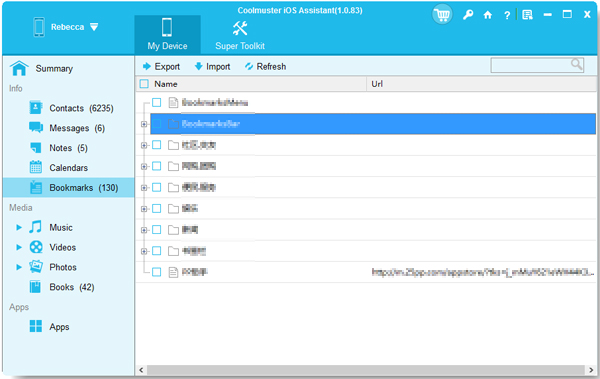
Passaggio 3. Inizia a trasferire i segnalibri di iPhone Safari sul PC
Se desideri trasferire solo i segnalibri di iPhone Safari, puoi aprire la cartella "Safari", selezionare la casella di controllo davanti ai segnalibri che desideri trasferire sul computer e fare clic sul pulsante "Esporta" in alto per iniziare il trasferimento.
Nota: vuoi un tutorial più intuitivo? Di seguito è riportato il video tutorial su come trasferire i segnalibri da iPhone a computer.
In realtà, il processo di trasferimento dei segnalibri da iPhone a computer è molto semplice. Finché utilizzi il trasferimento da iPhone a computer, puoi trasferire e gestire facilmente i segnalibri dell'iPhone su PC o Mac computer. Inizia ora.
Articoli Correlati:
Come esportare i contatti dell'iPhone in file Excel
5 modi per sincronizzare le note da iPhone a Mac nel 2023
Come trasferire musica da iPhone a Mac? (I primi 4 modi)
Come trasferire memo vocali da iPhone a Mac tramite 1 clic
Come importare i contatti da iPhone a Mac? (I migliori 4 modi)





